Việc soạn thảo văn bản thường yêu cầu định dạng thống nhất và chuyên nghiệp. Tuy nhiên, đôi khi bạn có thể gặp phải tình huống vô tình gõ toàn bộ đoạn văn bản bằng chữ in hoa do quên tắt phím Caps Lock, hoặc nhận được tài liệu từ người khác ở định dạng này. Điều này có thể gây mất thẩm mỹ và khó đọc. May mắn thay, có nhiều cách đơn giản và nhanh chóng để chuyển từ chữ in hoa sang chữ thường trong các phần mềm soạn thảo phổ biến như Word, Excel, Google Docs, hoặc sử dụng các công cụ trực tuyến. Bài viết này sẽ hướng dẫn chi tiết các phương pháp này, giúp bạn dễ dàng chuẩn hóa lại văn bản chỉ trong vài thao tác.
Trong môi trường làm việc văn phòng hay khi chuẩn bị tài liệu cho mục đích in ấn, việc định dạng văn bản đóng vai trò cực kỳ quan trọng. Chữ in hoa (uppercase) và chữ thường (lowercase) cần được sử dụng hợp lý theo quy tắc chính tả và phong cách tài liệu. Việc có một đoạn văn bản dài toàn chữ in hoa không chỉ khó đọc mà còn bị coi là thiếu chuyên nghiệp trong nhiều ngữ cảnh. Nhu cầu chuyển đổi giữa hai kiểu chữ này là phổ biến, đặc biệt khi làm việc với các văn bản được nhập liệu vội vã hoặc sao chép từ nhiều nguồn khác nhau. Nắm vững các kỹ thuật chuyển đổi sẽ giúp bạn tiết kiệm thời gian và đảm bảo tính nhất quán cho tài liệu của mình.
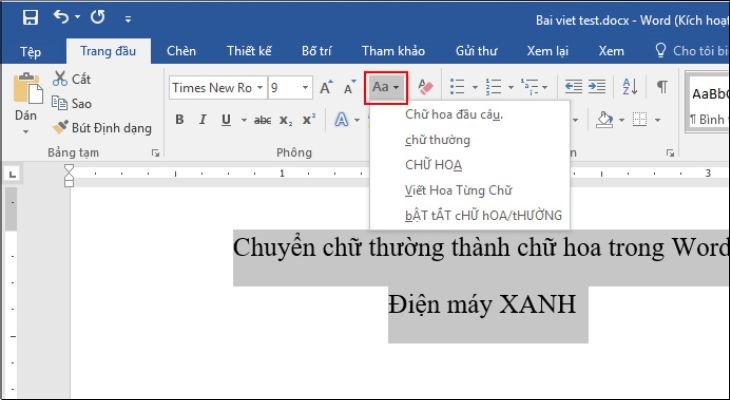
Cách chuyển chữ in hoa sang chữ thường trong Microsoft Word
Microsoft Word là phần mềm soạn thảo văn bản phổ biến nhất thế giới, được sử dụng rộng rãi trong mọi lĩnh vực. Word cung cấp các công cụ tích hợp sẵn giúp bạn dễ dàng thay đổi định dạng chữ, bao gồm cả việc chuyển đổi giữa chữ in hoa và chữ thường. Có hai phương pháp chính để thực hiện điều này trong Word: sử dụng nút chức năng “Change Case” trên thanh công cụ và sử dụng phím tắt tiện lợi. Việc áp dụng các phương pháp này tùy thuộc vào sở thích cá nhân và tần suất sử dụng của bạn.
Sử dụng nút “Change Case” là cách trực quan và dễ nhớ nhất, đặc biệt cho người mới bắt đầu. Nút này nằm ngay trên tab Home và cung cấp nhiều tùy chọn chuyển đổi khác nhau. Nó cho phép bạn xem trước các lựa chọn và áp dụng chỉ bằng một click chuột. Đây là phương pháp được nhiều người lựa chọn khi cần xử lý văn bản một cách thủ công và kiểm soát hoàn toàn quá trình thay đổi định dạng chữ. Các bước thực hiện rất đơn giản và không đòi hỏi kiến thức kỹ thuật phức tạp.
Sử dụng nút ‘Change Case’ trên thanh công cụ
Đây là phương pháp đơn giản nhất và được tích hợp sẵn trong giao diện của Microsoft Word. Đầu tiên, bạn cần mở tài liệu Word chứa văn bản cần chuyển đổi. Tiếp theo, hãy dùng chuột để bôi đen toàn bộ đoạn văn bản hoặc văn bản bạn muốn thay đổi định dạng chữ. Bạn có thể chọn một từ, một câu, một đoạn văn hoặc thậm chí toàn bộ tài liệu bằng cách nhấn Ctrl + A. Việc lựa chọn đúng phạm vi văn bản là bước quan trọng đầu tiên để đảm bảo chỉ những phần mong muốn được chuyển đổi.
Sau khi đã bôi đen văn bản, hãy nhìn lên thanh công cụ (Ribbon) ở phía trên cùng của cửa sổ Word. Trên tab “Home”, trong nhóm “Font”, bạn sẽ thấy một nút có biểu tượng chữ “Aa” lớn và mũi tên nhỏ đi xuống bên cạnh. Đây chính là nút “Change Case”. Khi di chuyển chuột qua nút này, một chú giải sẽ hiện ra xác nhận chức năng của nó. Nút này được thiết kế để cung cấp các tùy chọn thay đổi kiểu chữ nhanh chóng.
Nhấn vào mũi tên nhỏ bên cạnh nút “Change Case”. Một menu thả xuống sẽ xuất hiện với các tùy chọn khác nhau. Để chuyển văn bản từ in hoa sang chữ thường, bạn cần chọn tùy chọn “lowercase”. Các tùy chọn khác bao gồm “Sentence case” (viết hoa chữ cái đầu câu), “UPPERCASE” (chuyển tất cả thành in hoa), “Capitalize Each Word” (viết hoa chữ cái đầu mỗi từ), và “tOGGLE cASE” (đảo ngược trạng thái chữ hoa/thường hiện tại).
Chọn “lowercase” từ menu. Ngay lập tức, phần văn bản mà bạn đã bôi đen sẽ được chuyển đổi tất cả các ký tự thành chữ thường. Quá trình này diễn ra rất nhanh chóng, ngay cả với các đoạn văn bản dài. Sau khi áp dụng, bạn có thể kiểm tra lại kết quả để đảm bảo mọi thứ đều đúng như mong muốn. Nếu bạn vô tình chọn sai hoặc muốn hoàn tác, chỉ cần nhấn Ctrl + Z hoặc sử dụng nút Undo trên thanh công cụ truy cập nhanh.
Phương pháp này rất linh hoạt vì bạn có thể áp dụng nó cho bất kỳ phần văn bản nào trong tài liệu của mình. Nó đặc biệt hữu ích khi bạn chỉ cần sửa một vài đoạn hoặc một vài câu bị lỗi định dạng chữ. Giao diện trực quan của Word giúp bạn dễ dàng tìm thấy và sử dụng chức năng này mà không cần nhớ bất kỳ lệnh hay phím tắt nào. Đây là lựa chọn tuyệt vời cho người dùng phổ thông thường xuyên làm việc với Word.
Sử dụng phím tắt Shift + F3
Ngoài việc sử dụng nút “Change Case” trên giao diện, Microsoft Word còn cung cấp một phím tắt tiện lợi để nhanh chóng thay đổi định dạng chữ của văn bản đã chọn. Phím tắt này là Shift + F3. Phương pháp này đặc biệt hữu ích cho những người thích sử dụng bàn phím và muốn thao tác nhanh mà không cần di chuyển chuột lên thanh công cụ. Nó giúp tăng tốc độ làm việc đáng kể khi bạn cần xử lý nhiều đoạn văn bản khác nhau.
Để sử dụng phím tắt này, tương tự như cách trên, bạn cần bôi đen phần văn bản mà bạn muốn chuyển đổi. Đảm bảo rằng bạn đã chọn đúng phần văn bản trước khi nhấn tổ hợp phím. Sau khi văn bản đã được chọn, hãy nhấn giữ phím Shift và đồng thời nhấn phím F3 trên bàn phím của bạn. Lưu ý rằng phím F3 thường nằm ở hàng trên cùng của bàn phím, cùng với các phím chức năng khác (F1, F2, F4, v.v.).
Khi bạn nhấn Shift + F3 lần đầu tiên, Word sẽ thử chuyển đổi văn bản đã chọn sang chế độ “Sentence case” (viết hoa chữ cái đầu câu). Nếu văn bản ban đầu là chữ in hoa toàn bộ, nó sẽ chuyển thành chữ thường với chữ cái đầu câu được viết hoa. Đây là định dạng phổ biến cho các câu thông thường trong văn bản.
Nếu bạn tiếp tục nhấn Shift + F3 lần thứ hai (vẫn giữ văn bản được chọn), Word sẽ chuyển toàn bộ văn bản đó sang định dạng “lowercase” (chữ thường). Đây chính là kết quả mà chúng ta muốn đạt được trong trường hợp này: tất cả các ký tự sẽ được chuyển thành chữ thường. Tổ hợp phím này hoạt động như một công tắc chuyển đổi qua lại giữa các định dạng chữ phổ biến.
Nếu bạn nhấn Shift + F3 lần thứ ba, Word sẽ chuyển toàn bộ văn bản trở lại định dạng “UPPERCASE” (chữ in hoa). Vì vậy, tổ hợp phím Shift + F3 sẽ luân phiên chuyển đổi văn bản giữa ba trạng thái: Sentence case, lowercase, và UPPERCASE mỗi lần bạn nhấn nó. Bạn chỉ cần nhấn phím tắt cho đến khi đạt được định dạng chữ thường mong muốn. Phương pháp này rất nhanh và hiệu quả khi bạn đã quen với nó.
Phương pháp sử dụng phím tắt Shift + F3 là lựa chọn tuyệt vời cho những người làm việc nhiều với Word và muốn tối ưu hóa quy trình làm việc. Nó cho phép bạn thay đổi định dạng chữ mà không cần rời tay khỏi bàn phím. Tuy nhiên, nhược điểm là nó chỉ cung cấp ba tùy chọn chuyển đổi phổ biến nhất, không đầy đủ như menu thả xuống của nút “Change Case”.
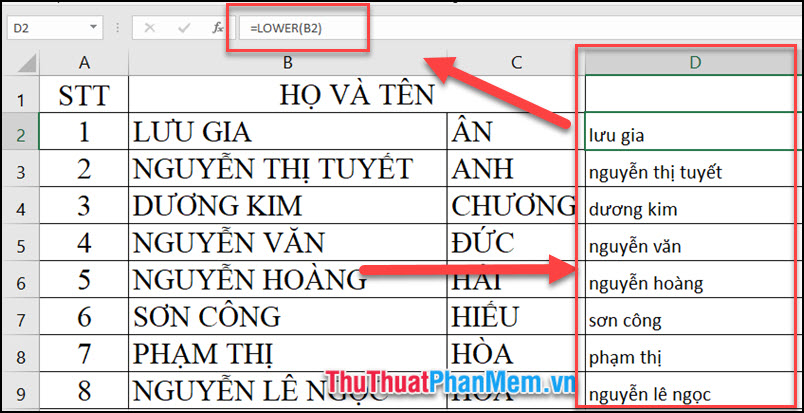
Cách chuyển chữ in hoa sang chữ thường trong Microsoft Excel
Khác với Word, Microsoft Excel chủ yếu làm việc với dữ liệu trong các ô. Việc chuyển đổi định dạng chữ từ in hoa sang chữ thường trong Excel thường được thực hiện khi bạn cần chuẩn hóa dữ liệu nhập vào để phân tích hoặc sử dụng trong các công thức khác. Excel không có nút “Change Case” trực tiếp như Word, nhưng cung cấp các hàm và tính năng khác để thực hiện thao tác này. Hai phương pháp phổ biến là sử dụng hàm LOWER và tính năng Flash Fill (đối với các phiên bản Excel mới hơn).
Việc sử dụng hàm là cách truyền thống và hoạt động trên mọi phiên bản Excel. Hàm LOWER được thiết kế đặc biệt để chuyển đổi tất cả các ký tự chữ cái trong một chuỗi văn bản sang chữ thường. Phương pháp này đòi hỏi bạn phải làm việc với các cột phụ để chứa kết quả chuyển đổi. Sau khi có kết quả, bạn có thể sao chép và dán (dán giá trị) trở lại cột ban đầu nếu muốn.
Tính năng Flash Fill, được giới thiệu từ Excel 2013, là một công cụ thông minh giúp nhận diện các mẫu nhập liệu của bạn và tự động điền phần còn lại. Mặc dù không phải là hàm cụ thể để chuyển chữ thường, Flash Fill có thể “học” cách bạn chuyển đổi một vài ví dụ và áp dụng cho toàn bộ cột dữ liệu, bao gồm cả việc chuyển chữ in hoa sang chữ thường. Tính năng này rất tiện lợi khi bạn làm việc với danh sách dữ liệu lớn và có một mẫu chuyển đổi rõ ràng.
Sử dụng hàm LOWER()
Hàm LOWER() trong Excel là hàm được thiết kế riêng để chuyển đổi tất cả các ký tự chữ cái trong một chuỗi văn bản đã cho sang chữ thường. Cú pháp của hàm rất đơn giản: =LOWER(text). Trong đó, text là chuỗi văn bản hoặc tham chiếu đến ô chứa chuỗi văn bản mà bạn muốn chuyển đổi. Hàm này sẽ trả về một chuỗi văn bản mới với tất cả các ký tự chữ cái là chữ thường, trong khi các ký tự không phải chữ cái (số, ký hiệu, dấu cách) sẽ được giữ nguyên.
Để sử dụng hàm này, bạn cần một cột trống để đặt công thức. Giả sử dữ liệu chữ in hoa của bạn nằm trong cột A, bắt đầu từ ô A1. Bạn hãy chọn một ô trống trong cột B, ví dụ ô B1, để nhập công thức. Nhập công thức =LOWER(A1) vào ô B1 và nhấn Enter. Kết quả hiển thị trong ô B1 sẽ là nội dung của ô A1 đã được chuyển sang chữ thường.
Sau khi công thức được áp dụng cho ô đầu tiên, bạn có thể sao chép công thức này xuống các ô còn lại trong cột B để áp dụng cho toàn bộ dữ liệu trong cột A. Cách nhanh nhất để làm điều này là nhấp vào ô B1, sau đó đưa con trỏ chuột đến góc dưới cùng bên phải của ô (cho đến khi con trỏ biến thành dấu cộng màu đen nhỏ). Nhấp đúp chuột vào dấu cộng này, và Excel sẽ tự động sao chép công thức xuống tất cả các hàng có dữ liệu tương ứng trong cột A.
Lúc này, cột B chứa phiên bản chữ thường của dữ liệu trong cột A. Thường thì bạn sẽ muốn dữ liệu đã chuyển đổi nằm lại ở cột A ban đầu. Để làm điều này, bạn cần sao chép toàn bộ dữ liệu trong cột B. Bôi đen toàn bộ cột B (hoặc các ô chứa kết quả), nhấn Ctrl + C để sao chép. Sau đó, nhấp chuột phải vào ô A1 (hoặc ô đầu tiên của cột A nơi bạn muốn dán kết quả).
Khi nhấp chuột phải, một menu ngữ cảnh sẽ hiện ra. Trong mục “Paste Options” (Tùy chọn Dán), bạn cần chọn tùy chọn “Values” (Giá trị). Biểu tượng cho tùy chọn này thường là một bảng với số “123”. Việc dán giá trị sẽ chỉ dán nội dung của các ô (kết quả của hàm) chứ không dán công thức. Điều này rất quan trọng để tránh lỗi tham chiếu khi bạn xóa cột B.
Sau khi dán giá trị vào cột A, bạn có thể xóa cột B (cột chứa công thức tạm thời) để dọn dẹp bảng tính. Dữ liệu của bạn trong cột A lúc này đã được chuyển đổi thành chữ thường một cách chính xác. Sử dụng hàm LOWER() là một phương pháp đáng tin cậy và phù hợp khi bạn cần xử lý dữ liệu văn bản trong Excel.
Sử dụng Flash Fill
Đối với người dùng Excel 2013 trở lên, tính năng Flash Fill cung cấp một cách thông minh và nhanh chóng để chuyển đổi dữ liệu dựa trên mẫu nhập liệu của bạn, bao gồm cả việc chuyển từ chữ in hoa sang chữ thường. Thay vì viết công thức, bạn chỉ cần cung cấp cho Excel một vài ví dụ về cách bạn muốn dữ liệu được chuyển đổi. Excel sẽ nhận diện mẫu đó và tự động điền phần còn lại cho bạn.
Giả sử dữ liệu chữ in hoa của bạn vẫn nằm trong cột A, bắt đầu từ ô A1. Bạn muốn kết quả chữ thường ở cột B. Trong ô B1, hãy gõ phiên bản chữ thường của nội dung trong ô A1. Ví dụ, nếu A1 là “TEN NGUOI DUNG”, bạn gõ “ten nguoi dung” vào ô B1 và nhấn Enter. Bước này là cung cấp ví dụ đầu tiên cho Excel.
Tiếp theo, bạn có thể bắt đầu gõ phiên bản chữ thường của nội dung trong ô A2 vào ô B2. Khi bạn gõ ký tự đầu tiên hoặc thứ hai của nội dung A2 ở dạng chữ thường, Excel có thể sẽ hiển thị một bản xem trước màu xám (gray preview) của toàn bộ cột B với dữ liệu đã được chuyển đổi sang chữ thường dựa trên mẫu mà bạn đã nhập ở ô B1. Nếu bản xem trước này trông chính xác, chỉ cần nhấn Enter để chấp nhận và Excel sẽ tự động điền toàn bộ cột B.
Nếu Excel không hiển thị bản xem trước hoặc bản xem trước không đúng, bạn có thể cần nhập thêm một hoặc hai ví dụ nữa ở các ô B3, B4. Càng nhiều ví dụ rõ ràng, Excel càng dễ nhận diện đúng mẫu bạn muốn. Sau khi nhập đủ ví dụ, bạn có thể sử dụng tính năng Flash Fill theo cách thủ công. Chọn ô B1 và các ô ví dụ bạn đã nhập. Sau đó, đi đến tab “Data” trên thanh công cụ (Ribbon).
Trong nhóm “Data Tools” (Công cụ dữ liệu), bạn sẽ tìm thấy nút “Flash Fill”. Biểu tượng của nó thường là một chữ “A” và một chữ “B” với mũi tên chỉ từ A sang B. Nhấp vào nút “Flash Fill” hoặc sử dụng phím tắt Ctrl + E. Excel sẽ cố gắng điền phần còn lại của cột B dựa trên mẫu bạn đã cung cấp.
Sau khi Flash Fill hoàn thành, cột B sẽ chứa dữ liệu đã chuyển đổi thành chữ thường. Tương tự như phương pháp dùng hàm LOWER(), bạn có thể cần sao chép (Ctrl + C) và dán giá trị (Paste Values) từ cột B sang cột A nếu muốn giữ dữ liệu đã chuyển đổi ở vị trí ban đầu. Sau đó, xóa cột B. Flash Fill là một công cụ rất mạnh mẽ và tiết kiệm thời gian khi xử lý dữ liệu theo mẫu, và nó hoạt động hiệu quả cho việc chuyển đổi định dạng chữ.
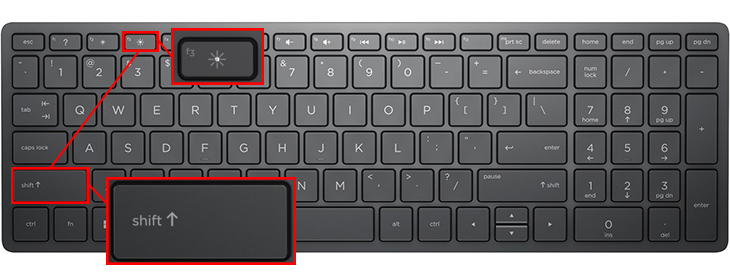
Cách chuyển chữ in hoa sang chữ thường trong Google Docs
Google Docs là một trình soạn thảo văn bản trực tuyến miễn phí, được sử dụng rộng rãi nhờ khả năng cộng tác và truy cập từ mọi nơi. Giống như Microsoft Word, Google Docs cũng cung cấp một cách đơn giản để thay đổi định dạng chữ của văn bản, bao gồm việc chuyển đổi từ in hoa sang chữ thường. Tính năng này được tích hợp trong menu định dạng, giúp người dùng dễ dàng tiếp cận.
Để thực hiện việc chuyển đổi trong Google Docs, đầu tiên bạn cần mở tài liệu Google Docs chứa văn bản cần xử lý. Sau đó, sử dụng chuột để bôi đen phần văn bản mà bạn muốn chuyển đổi. Bạn có thể chọn một phần nhỏ, một đoạn văn hoặc toàn bộ tài liệu bằng cách nhấn Ctrl + A (hoặc Cmd + A trên máy Mac). Đảm bảo rằng vùng chọn đã bao phủ chính xác phần văn bản bạn muốn thay đổi.
Sau khi đã bôi đen văn bản, hãy nhìn lên thanh menu ở phía trên cùng của giao diện Google Docs. Tìm và nhấp vào menu “Format” (Định dạng). Một menu thả xuống sẽ hiện ra với nhiều tùy chọn định dạng khác nhau cho văn bản, đoạn văn, cột, v.v. Trong menu “Format”, tìm đến mục “Text” (Văn bản).
Khi di chuột qua mục “Text”, một menu con khác sẽ xuất hiện, chứa các tùy chọn liên quan đến định dạng phông chữ, kích thước, kiểu chữ (đậm, nghiêng, gạch chân), và cả “Capitalization” (Viết hoa). Nhấp vào mục “Capitalization” trong menu con này.
Menu con “Capitalization” sẽ hiển thị ba tùy chọn chính để thay đổi định dạng chữ:
- “lowercase”: Chuyển tất cả các ký tự chữ cái trong vùng chọn thành chữ thường.
- “UPPERCASE”: Chuyển tất cả các ký tự chữ cái trong vùng chọn thành chữ in hoa.
- “Title Case”: Viết hoa chữ cái đầu tiên của mỗi từ trong vùng chọn (giống “Capitalize Each Word” trong Word).
Để chuyển văn bản từ in hoa sang chữ thường, bạn chỉ cần nhấp chọn tùy chọn “lowercase”. Ngay lập tức, tất cả các ký tự chữ cái trong phần văn bản mà bạn đã bôi đen sẽ được chuyển thành chữ thường. Các ký tự không phải chữ cái (số, ký hiệu, dấu cách) sẽ không bị ảnh hưởng.
Quá trình này diễn ra nhanh chóng và trực quan. Tương tự như Word, nếu bạn muốn hoàn tác thao tác này, chỉ cần nhấn Ctrl + Z hoặc sử dụng nút Undo. Google Docs cung cấp một giao diện đơn giản và dễ sử dụng để thực hiện các thao tác định dạng cơ bản, làm cho việc chuyển đổi chữ hoa/thường trở nên thuận tiện cho mọi người dùng.
Sử dụng các công cụ chuyển đổi trực tuyến
Ngoài các phần mềm soạn thảo văn bản trên máy tính, bạn cũng có thể dễ dàng đổi chữ hoa thành chữ thường bằng cách sử dụng các công cụ trực tuyến miễn phí có sẵn trên Internet. Phương pháp này rất hữu ích khi bạn không có quyền truy cập vào Word, Excel, Google Docs, hoặc chỉ cần chuyển đổi một đoạn văn bản ngắn một cách nhanh chóng mà không muốn mở phần mềm. Có rất nhiều trang web cung cấp chức năng chuyển đổi chữ hoa/thường đơn giản.
Cách sử dụng các công cụ trực tuyến này thường rất giống nhau và đơn giản. Đầu tiên, bạn cần truy cập vào một trang web cung cấp dịch vụ chuyển đổi chữ hoa/thường. Bạn có thể tìm kiếm trên Google với các cụm từ như “chuyển chữ hoa thành chữ thường online”, “convert text to lowercase online”, hoặc “chuyển đổi chữ in hoa”. Kết quả tìm kiếm sẽ hiển thị nhiều trang web khác nhau cung cấp dịch vụ này.
Sau khi truy cập vào một trang web phù hợp, bạn sẽ thường thấy một ô nhập liệu lớn (textarea) hoặc một vùng để dán văn bản vào. Sao chép đoạn văn bản chữ in hoa mà bạn muốn chuyển đổi từ nguồn gốc của nó (ví dụ: từ một email, một trang web, hoặc một tài liệu khác) và dán vào ô nhập liệu trên trang web chuyển đổi.
Sau khi dán văn bản vào, trang web thường sẽ có các nút hoặc tùy chọn để bạn chọn kiểu chuyển đổi mong muốn. Tìm các nút có nhãn như “Convert to Lowercase”, “Chuyển sang chữ thường”, “lowercase”, v.v. Nhấp vào nút tương ứng.
Ngay lập tức, công cụ trực tuyến sẽ xử lý văn bản bạn đã dán và hiển thị kết quả trong một ô hoặc vùng kết quả khác. Văn bản kết quả này sẽ là phiên bản chữ thường của văn bản gốc. Bạn chỉ cần sao chép (Ctrl + C) văn bản đã được chuyển đổi từ ô kết quả và dán nó vào nơi bạn cần sử dụng (ví dụ: tài liệu Word, email, tin nhắn).
Ưu điểm của việc sử dụng công cụ trực tuyến là sự tiện lợi và nhanh chóng, không cần cài đặt phần mềm. Nó hoạt động trên mọi thiết bị có trình duyệt web và kết nối Internet. Tuy nhiên, nhược điểm là bạn cần phải copy và paste qua lại, và đối với những văn bản rất dài hoặc chứa thông tin nhạy cảm, việc dán lên một trang web bên thứ ba có thể không phải là lựa chọn an toàn nhất.
Ngoài ra, các công cụ trực tuyến thường chỉ thực hiện chức năng chuyển đổi chữ đơn thuần và không xử lý các định dạng khác của văn bản gốc. Nếu văn bản của bạn có định dạng phức tạp (đậm, nghiêng, màu sắc, bảng, v.v.), chỉ phần chữ cái được chuyển đổi, các định dạng khác có thể bị mất hoặc cần phải định dạng lại sau khi dán kết quả. Dù vậy, cho những nhu cầu đơn giản, đây là một giải pháp nhanh chóng và hiệu quả.
Lợi ích của việc chuẩn hóa định dạng văn bản và các lời khuyên
Việc chuyển đổi và chuẩn hóa định dạng văn bản, đặc biệt là việc chuyển từ chữ in hoa sang chữ thường hoặc ngược lại khi cần thiết, mang lại nhiều lợi ích quan trọng. Đầu tiên và dễ thấy nhất là cải thiện tính đọc hiểu. Văn bản được viết đúng quy tắc chính tả, sử dụng chữ thường kết hợp với chữ in hoa ở vị trí thích hợp (đầu câu, danh từ riêng) sẽ dễ đọc và thân thiện với mắt hơn nhiều so với một khối chữ in hoa dài.
Thứ hai, định dạng văn bản nhất quán thể hiện sự chuyên nghiệp. Dù là email, báo cáo, luận văn hay tài liệu tiếp thị, việc sử dụng định dạng chữ chuẩn mực cho thấy bạn đã đầu tư thời gian và sự cẩn trọng vào việc soạn thảo. Điều này đặc biệt quan trọng trong môi trường kinh doanh và học thuật. Một tài liệu có định dạng lộn xộn có thể gây ấn tượng không tốt về người tạo ra nó.
Thứ ba, chuẩn hóa định dạng giúp duy trì tính nhất quán trong toàn bộ tài liệu hoặc giữa nhiều tài liệu khác nhau. Nếu bạn làm việc với nhiều nguồn dữ liệu hoặc nhiều người cùng soạn thảo, việc áp dụng một bộ quy tắc định dạng chung (bao gồm cả việc dùng chữ hoa/thường) là cần thiết để đảm bảo sự đồng bộ. Điều này đặc biệt quan trọng khi chuẩn bị tài liệu cho in ấn hoặc xuất bản.
Trong quá trình chuẩn bị tài liệu cho in ấn hoặc các công việc văn phòng chuyên nghiệp, việc định dạng văn bản chính xác là rất quan trọng. Nếu bạn cần các giải pháp toàn diện cho công việc văn phòng, từ phần mềm đến thiết bị, hãy tham khảo thêm tại maytinhgiaphat.vn để được hỗ trợ tốt nhất. Việc sử dụng các công cụ và thiết bị phù hợp giúp nâng cao hiệu quả công việc và chất lượng sản phẩm cuối cùng, dù đó là một báo cáo nội bộ hay một ấn phẩm được in ra.
Để tránh tình trạng phải chuyển đổi định dạng chữ thường xuyên, bạn có thể áp dụng một số lời khuyên. Luôn kiểm tra trạng thái của phím Caps Lock trên bàn phím trước và trong khi gõ. Hầu hết các bàn phím đều có đèn báo hiệu khi Caps Lock đang bật. Sử dụng các công cụ kiểm tra chính tả và ngữ pháp (có sẵn trong Word, Google Docs) cũng có thể giúp phát hiện sớm các lỗi định dạng liên quan đến chữ hoa/thường, mặc dù chúng không phải lúc nào cũng hoàn hảo.
Khi sao chép văn bản từ các nguồn khác (như trang web, email), hãy chú ý đến tùy chọn “Paste” (Dán). Trong Word và Google Docs, bạn thường có các tùy chọn dán như “Keep Source Formatting” (Giữ định dạng gốc), “Merge Formatting” (Trộn định dạng), và “Keep Text Only” (Chỉ giữ văn bản). Chọn “Keep Text Only” hoặc “Merge Formatting” thường giúp loại bỏ các định dạng không mong muốn, bao gồm cả việc chữ bị in hoa sai quy tắc.
Nếu bạn làm việc với các biểu mẫu hoặc mẫu văn bản có sẵn, hãy tuân thủ chặt chẽ các quy tắc định dạng đã được thiết lập. Điều này giúp giảm thiểu sai sót ngay từ đầu. Cuối cùng, dành một chút thời gian để xem lại và chỉnh sửa định dạng trước khi hoàn thành tài liệu có thể tiết kiệm rất nhiều thời gian và công sức sửa lỗi về sau.
Các kịch bản ứng dụng cụ thể
Nhu cầu chuyển từ chữ in hoa sang chữ thường xuất hiện trong nhiều kịch bản làm việc khác nhau. Một trong những tình huống phổ biến nhất là khi nhập dữ liệu vào bảng tính Excel. Đôi khi, dữ liệu tên khách hàng, địa chỉ, hoặc mô tả sản phẩm được nhập vội vàng hoặc sao chép từ hệ thống cũ có định dạng không nhất quán, với nhiều dòng bị viết hoa toàn bộ. Để phân tích dữ liệu, tạo báo cáo, hoặc sử dụng trong các công thức tìm kiếm (như VLOOKUP), dữ liệu cần phải có định dạng chuẩn. Việc sử dụng hàm LOWER() hoặc Flash Fill trở nên cực kỳ hữu ích trong trường hợp này, giúp chuẩn hóa hàng trăm hoặc hàng nghìn dòng dữ liệu một cách nhanh chóng.
Một kịch bản khác là khi xử lý các văn bản pháp lý, hợp đồng hoặc tài liệu chính thức. Những loại văn bản này đòi hỏi sự chính xác và định dạng chuẩn mực cao. Nếu nhận được một dự thảo hợp đồng mà một số điều khoản hoặc tên đối tác bị viết hoa toàn bộ, bạn cần phải nhanh chóng chỉnh sửa lại để đảm bảo văn bản cuối cùng trông chuyên nghiệp và dễ đọc. Công cụ “Change Case” hoặc phím tắt Shift + F3 trong Word là giải pháp lý tưởng cho việc này, cho phép bạn chỉnh sửa từng phần hoặc toàn bộ tài liệu một cách hiệu quả.
Trong lĩnh vực xuất bản hoặc biên tập nội dung, việc duy trì phong cách nhất quán là rất quan trọng. Khi biên tập sách, báo, hoặc các bài viết cho website, người biên tập thường phải xử lý văn bản từ nhiều tác giả khác nhau, mỗi người có thể có phong cách định dạng riêng. Việc chuyển đổi chữ in hoa thành chữ thường theo quy tắc của từng loại ấn phẩm (ví dụ: chỉ viết hoa chữ cái đầu câu, không viết hoa toàn bộ tiêu đề phụ trừ khi là tên riêng) là một công việc thường xuyên. Các tính năng chuyển đổi chữ trong Word và Google Docs giúp quá trình biên tập này diễn ra nhanh hơn và đảm bảo tính đồng nhất cho sản phẩm cuối cùng.
Ngay cả trong giao tiếp hàng ngày qua email hoặc tin nhắn, việc viết hoa toàn bộ một đoạn văn bản thường bị coi là thô lỗ, giống như đang “hét” vào mặt người đọc. Nếu bạn vô tình gửi một email với nội dung bị viết hoa toàn bộ hoặc nhận được email như vậy và cần chỉnh sửa lại để trả lời lịch sự, việc sử dụng công cụ chuyển đổi online hoặc dán vào Word/Google Docs để sửa nhanh là giải pháp hữu hiệu.
Cuối cùng, khi làm việc với các hệ thống quản lý nội dung (CMS) hoặc phần mềm thiết kế (như Indesign cho in ấn), văn bản thường được sao chép từ Word hoặc các nguồn khác. Việc đảm bảo văn bản nguồn đã được chuẩn hóa định dạng trước khi đưa vào các hệ thống này giúp tránh các lỗi hiển thị không mong muốn và tiết kiệm thời gian sửa lỗi sau này. Các phương pháp chuyển đổi chữ đã trình bày là những kỹ năng cơ bản nhưng cần thiết cho bất kỳ ai thường xuyên làm việc với văn bản số.
Khả năng thành thạo các cách chuyển từ chữ in hoa sang chữ thường không chỉ giúp bạn tiết kiệm thời gian mà còn nâng cao chất lượng và tính chuyên nghiệp của các tài liệu bạn xử lý. Dù bạn là học sinh, sinh viên, nhân viên văn phòng, hay người làm công việc biên tập, kỹ năng này đều rất hữu ích.
Các công cụ có sẵn trong phần mềm phổ biến như Word, Excel, và Google Docs đều dễ sử dụng và hiệu quả. Lựa chọn phương pháp nào phụ thuộc vào công cụ bạn đang sử dụng và số lượng văn bản cần xử lý. Đối với văn bản dài trong Word hoặc Google Docs, việc sử dụng nút “Change Case” hoặc phím tắt Shift + F3 là nhanh nhất. Với dữ liệu bảng tính trong Excel, hàm LOWER() hoặc Flash Fill là lựa chọn tối ưu. Còn đối với những trường hợp khẩn cấp hoặc chỉ cần chuyển đổi đoạn ngắn, công cụ trực tuyến là giải pháp tiện lợi. Việc áp dụng đúng công cụ cho từng tình huống sẽ giúp bạn hoàn thành công việc một cách hiệu quả nhất.
Việc rèn luyện thói quen kiểm tra lại văn bản và định dạng trước khi hoàn thành cũng góp phần giảm thiểu nhu cầu phải sửa lỗi định dạng chữ sau này. Kết hợp việc sử dụng các công cụ chuyển đổi với thói quen làm việc cẩn thận sẽ giúp bạn luôn có những tài liệu được trình bày khoa học và chuyên nghiệp.
Việc nắm vững các phương pháp để chuyển từ chữ in hoa sang chữ thường trong các phần mềm phổ biến như Microsoft Word, Excel, Google Docs, cũng như sử dụng các công cụ trực tuyến mang lại sự linh hoạt và hiệu quả đáng kể trong công việc xử lý văn bản hàng ngày. Dù bạn làm việc với báo cáo, bảng tính, email hay các tài liệu in ấn, khả năng nhanh chóng chuẩn hóa định dạng chữ là một kỹ năng hữu ích. Hãy lựa chọn phương pháp phù hợp nhất với công cụ và nhu cầu của bạn để luôn có những tài liệu chuyên nghiệp và dễ đọc.